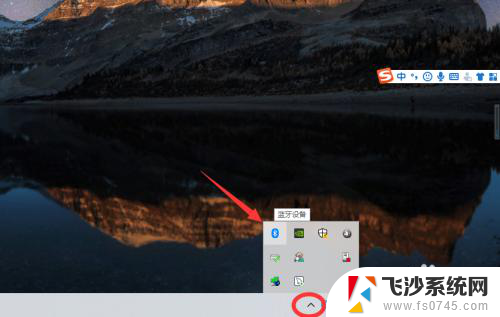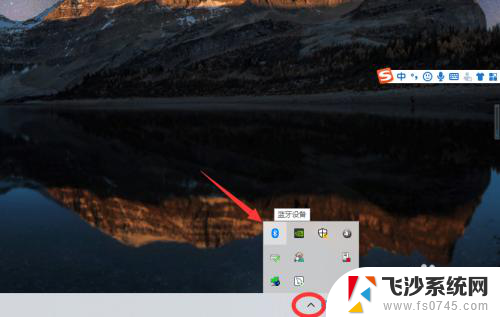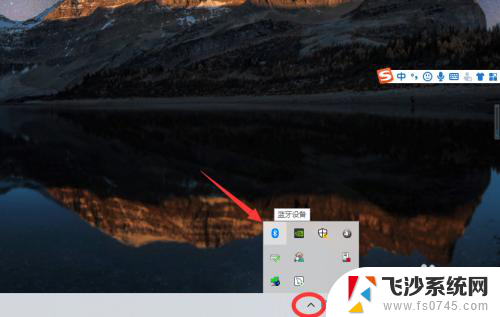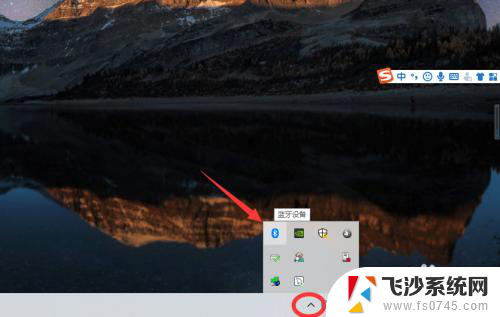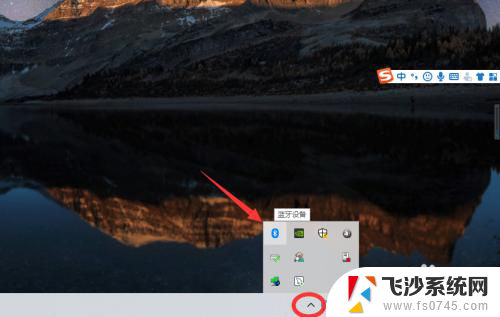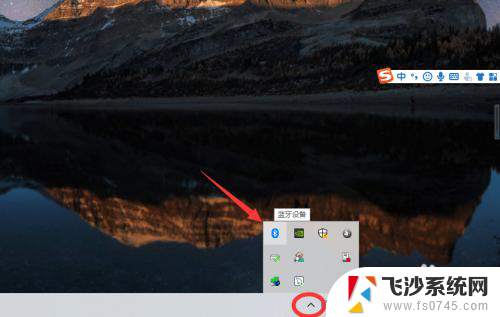windows蓝牙耳机怎么连 win10电脑蓝牙耳机连接方法
windows蓝牙耳机怎么连,随着科技的不断发展,蓝牙耳机已经成为人们生活中不可或缺的一部分,在Windows 10操作系统中,连接蓝牙耳机变得更加方便和简单。无需繁琐的线缆连接,只需几个简单的步骤,你就可以将蓝牙耳机与电脑连接起来,享受高品质的音乐和通话体验。本文将介绍如何连接Windows 10电脑与蓝牙耳机,让你在工作和娱乐中体验无束缚的自由。
具体方法:
1、点击电脑右下角的蓝牙图标;
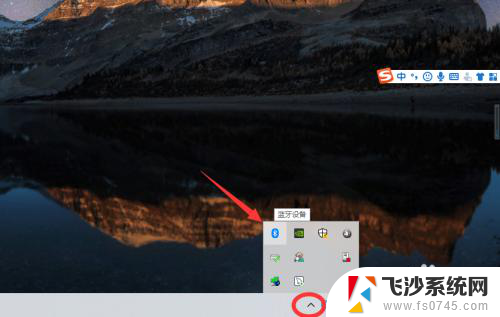
2、如果没有蓝牙图标,先从设置中开启蓝牙功能;
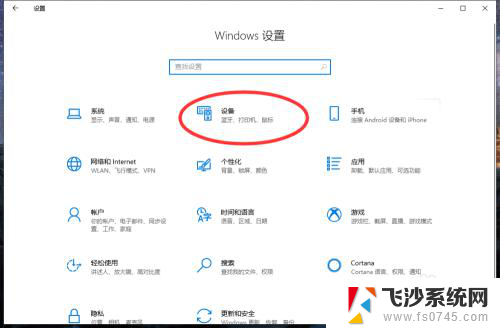
3、然后点击【显示设备】或者【打开设置】;
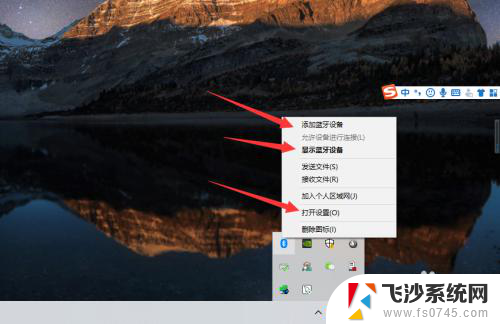
4、点击【添加蓝牙或其他设备】;
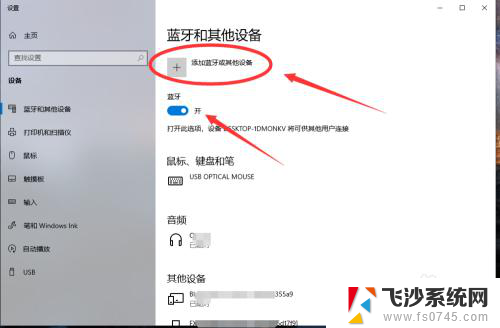
5、在添加设备中选择蓝牙;
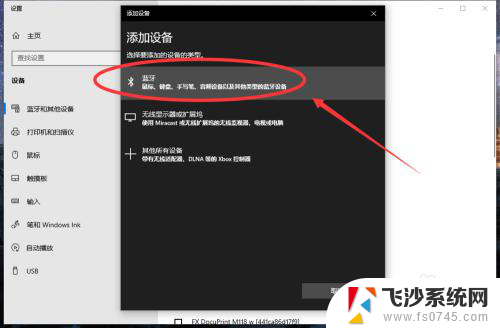
6、搜索到蓝牙设备(蓝牙耳机)并连接;
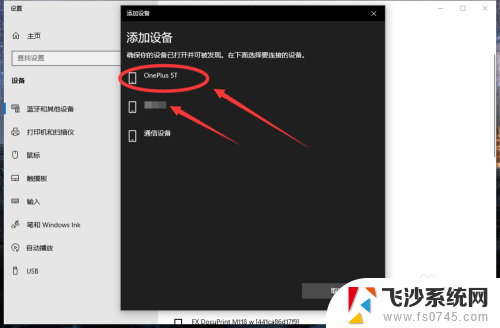
7、在音频设备中,点击连接即可。
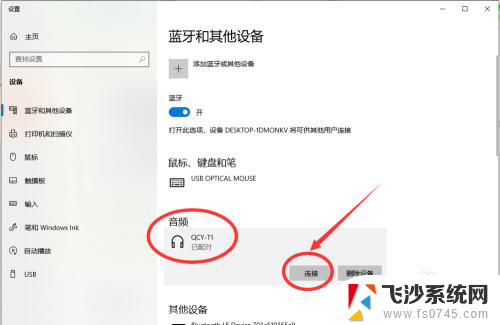
8.总结:
1、点击电脑右下角的蓝牙图标;
2、如果没有蓝牙图标,先从设置中开启蓝牙功能;
3、然后点击【显示设备】或者【打开设置】;
4、点击【添加蓝牙或其他设备】;
5、在添加设备中选择蓝牙;
6、搜索到蓝牙设备(蓝牙耳机)并连接;
7、在音频设备中,点击连接即可。
以上就是如何连接Windows蓝牙耳机的全部内容,如果还有不明白的用户,可以根据小编提供的方法进行操作,希望对大家有所帮助。